Один из лучших способов защитить конфиденциальную или просто важную информацию от посторонних — установить пароль на папку. Часто на компьютере хранятся отсканированные копии документов, заявления, финансовая информация, фотографии и многие другие личные файлы, которые представляют ценность. Лучше позаботиться о безопасности заранее и обезопасить свои файлы. Сделать это можно как стандартными средствами, так и при помощи сторонних программ. В этом материале мы не будем рассматривать платные решения, а расскажем только о бесплатных способах.
Это не совсем то же самое, что запаролить папку, но зато просто, надежно и безопасно. В первую очередь мы рекомендуем воспользоваться именно этим способом, и только если он по каким-то причинам не подходит, переходить к другим вариантам.
Любой современный архиватор может создавать архив, защищенный паролем. Например, это можно сделать с помощью WinRAR или 7-Zip. Мы рассмотрим процесс создания архива с паролем на примере бесплатного 7-Zip.
Как запаролить папку на компьютере windows 10 не архивируя без программ и с помощью архива
Выберите папку с нужными файлами или сами файлы и кликните правой кнопкой мыши. Далее в контекстном меню 7-Zip кликните на «Добавить к архиву». В открывшемся окне вы можете ввести название архива, выбрать его формат и определить параметры шифрования. Формат поставьте собственный — 7z, метод шифрования доступен лишь один. Введите пароль и по желанию отметьте галочку в пункте «Шифровать имена файлов», если не хотите, чтобы они были видны без ввода пароля.
После этого нажмите «ОК» и дождитесь завершения архивации. Попробуйте открыть архив и ввести пароль. Если все получилось, то файлы можно удалить, оставив на диске только сам архив.
Недостаток этого способа в том, что работать с архивом не так удобно, как с обычной папкой. Вы можете добавлять и изменять файлы, при этом архиватор предложит обновить данные. Но, возможно, будет удобнее просто распаковать архив и затем создать его заново.
Кроме того, такой архив можно даже отправить по почте или через сообщения в мессенджерах. Разумеется, это не дает 100-процентной гарантии от взлома, но все равно так гораздо безопаснее, чем отправлять документы в открытом виде.
Простая бесплатная программа с русскоязычным интерфейсом. Можно скачать как установочный файл, так и портативную версию в zip-архиве.
Чтобы начать работу, нажмите на значок плюса и выберите нужную папку. Выделите ее мышкой в окне и нажмите на закрытый замок на панели инструментов или клавишу F5. Введите пароль и подтвердите. В итоге папка просто пропадет, и никто не сможет ее найти без запуска программы. Разблокировать ее можно так же.
В программе выделите нужную папку и нажмите на значок открытого замка или клавишу F9.
Кроме того, чтобы скрыть сами папки, чтобы никто не знал, что именно и где у вас зашифровано, можно установить пароль и на запуск программы. Нажмите на значок замка в левом верхнем углу.
Также в настройках программы можно повысить степень защиты, установив шифрование имен файлов и их содержимого. Обратите внимание, что это может замедлить процесс скрытия папки.
Как установить пароль на папку без дополнительных программ
Если вы соберетесь переустанавливать Windows, то доступ ко всем папкам нужно будет открыть, иначе информацию можно потерять.
Этот способ не требует сторонних программ, но работать он будет только на версиях Windows «Профессиональная», «Корпоративная» и «Максимальная». Суть в том, чтобы создать виртуальный жесткий диск, а затем зашифровать его. Вы сможете работать с ним как с обычным жестким диском, но данные будут надежно защищены.
Сначала нужно создать виртуальный диск. Он будет физически находиться на одном из ваших накопителей, но в системе распознаваться как отдельный диск.
Нажмите правой кнопкой мыши на меню «Пуск» и выберите пункт «Управление дисками». Далее нажмите «Действия», «Создать виртуальный жесткий диск».
В открывшемся окне задайте расположение вашего диска. Выглядеть он будет как файл-образ диска. Такой же, как образ оптического диска формата iso. Его можно монтировать и извлекать, перемещать и переименовывать. Задайте желаемый размер диска.
Остальные пункты оставьте без изменений, как на скриншоте.
Теперь вы можете видеть ваш образ в утилите «Управление дисками». Однако он пока не готов к работе. Сначала его нужно инициализировать. Нажмите правой кнопкой в левой колонке, где написано «Не инициализировано» и выберите команду «Инициализировать диск».
Оставьте все параметры по умолчанию: галочку на самом диске и MBR в качестве стиля раздела. Когда все будет готово, вы снова окажетесь в окне утилиты.
Теперь вам нужно только создать том, кликнув правой кнопкой мыши на диске и выбрав соответствующую команду. В последующих диалоговых окнах трогать ничего не нужно. Оставляйте все по умолчанию и переходите далее.
Таким образом, вы создали виртуальный диск, который теперь отображается в проводнике. Пора приступать к шифрованию. Кликните на виртуальном диске правой кнопкой мыши и выберите «Включить BitLocker».
Откроется окно с выбором способа разблокировки диска. Проще всего — установить пароль. Именно этот пункт и выберите, затем придумайте надежный пароль и введите его в оба поля.
На следующем этапе нам предложат выбрать способ восстановления, если вы забудете пароль. Выберите способ, который подходит вам. В нашем случае ключ для разблокировки был скопирован на флешку.
Далее можно выбрать любой из пунктов в зависимости от ваших потребностей. На всякий случай зашифруйте весь диск сразу.
Выбор режима шифрования зависит от того, как вы будете использовать диск. Если нужно будет открывать его на другом компьютере с более ранней версией Windows, то укажите «Режим совместимости». В нашем случае диск будет использоваться только на одном компьютере, поэтому выбираем «Новый режим шифрования».
После этого останется только нажать на кнопку «Начать шифрование» и дождаться окончания процедуры. Теперь вы можете скопировать на диск важные данные и не беспокоиться об их сохранности.
После того как вы закончилди работу с диском, его можно извлечь. В следующий раз просто найдите файл образа и запустите его, чтобы смонтировать.
Как установить пароль на папку без дополнительных программ
Существует много способов защиты папки на компьютере с помощью пароля, но большинство из них требуют установки специального программного обеспечения. При этом многие из этих программ являются платными. Есть простой способ поставить пароль на папку при помощи пакетного файла. И хотя это способ не дает 100-процентной защиты, его можно использовать как один из вариантов для защиты ваших данных.

Установка пароля на папку
Для начала создадим обычную папку в любом месте с произвольным именем. Например, Личная.

Потом нужно войти в эту папку и создать в ней текстовый документ с любым именем. Это легко сделать при помощи контекстного меню.

Открываем текстовый документ и вставляем следующий код:
Теперь находим в коде поле PASSWORD_GOES_HERE и заменяем его на нужный нам пароль. Сохраняем файл и переименовываем его в locker.bat.
! Если у вас в системе отключено отображение расширений файлов, то могут возникнуть трудности с изменением имени файла. Дело в том, что в файле locker.bat, locker — это название файла, а .bat — расширение. При отключенном отображении расширений файлов, вы видите только название файла и когда переименовываете текстовый файл, то присваиваете ему имя locker.bat, а расширение остается прежним — txt. Поэтому, чтобы не возникало таких проблем, перед тем как переименовывать файл нужно включить отображение расширений файлов в Windows.

Проверка работы кода
Запускаем файл locker.bat, в результате чего должна создаться папка Private, в которую нужно поместить все ваши документы, которые вы ходите защитить. После этого запускаем пакетный файл locker.bat снова.

Теперь вам предложат заблокировать папку. Выбираем Y.

При этом ваша папка Private исчезнет.

Если запустить файл locker.bat еще раз будет выдан запрос на ввод пароля.

При вводе пароля, который вы указали в пакетном файле, отобразится папка Private и с ней снова можно работать.
Похожие публикации:
- Как найти второе по величине значение в excel
- Как перевернуть много фотографий сразу
- Как поставить подпись на маке в ворде
- Как сделать полноэкранный режим на ноутбуке в игре
Источник: ifreeapps.ru
Установка пароля на папку в Windows

К сожалению, в операционной системе Windows нет встроенного средства, предназначенного для защиты папок паролем, поэтому всем желающим присвоить каталогу ключ безопасности понадобится обратиться к специализированным приложениям. Каждая программа работает по своему алгоритму, создает отдельный файл для защиты или присваивает пароль архиву, если речь идет о взаимодействии с архиваторами, когда каталог изначально помещается в сам архив, а затем запароливается. Детальные инструкции о том, как работать с каждой такой программой в Windows 10, вы найдете в статье по ссылке ниже. Ознакомьтесь с каждым методом, чтобы в итоге подобрать оптимальный.
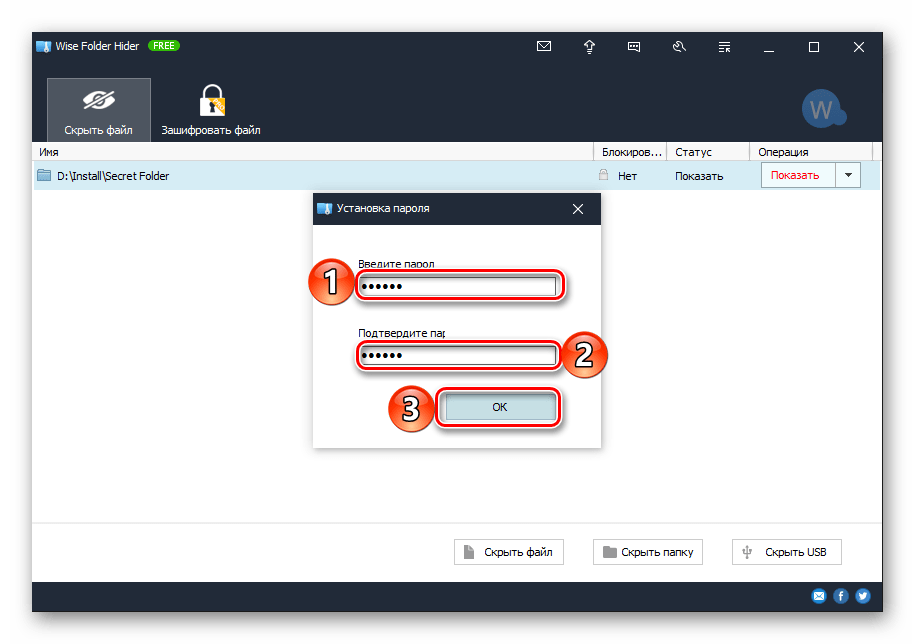
Подробнее: Защита папок паролем в ОС Windows 10
Если говорить о стандартных функциях «десятки», то у пользователя есть возможность установить пароль на свою учетную запись, чтобы при попытке авторизации необходимо было его ввести. Это защитит не только одну папку, но и все остальные файлы. В случае когда вам не подходят предыдущие рекомендации из-за того, что нужно скачивать дополнительное ПО, активация защиты профиля — единственный вариант ограничения несанкционированного доступа к объектам и каталогам со стороны других пользователей компьютера.
Windows 7
Обладатели Windows 7 тоже сталкиваются с надобностью поставить пароль на одну или несколько папок, чтобы у других юзеров не было к ней доступа как для просмотра содержимого, так и для его редактирования. В плане встроенной функциональности эта версия не отличается от актуальной, поэтому без применения решений от сторонних разработчиков не обойтись. Далее останется только решить, хотите ли вы использовать алгоритмы с созданием файла с ключом или предпочтете поместить папку в архив, а затем защитить его паролем.
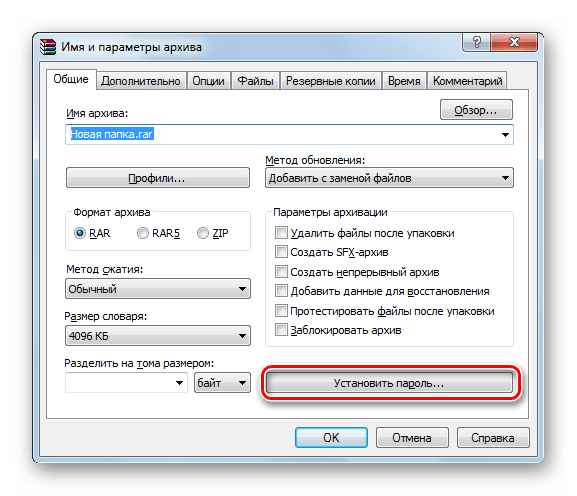
По аналогии с Windows 10 можем порекомендовать обратить внимание на установку пароля для учетной записи, если вы не желаете загружать программы от независимых разработчиков, чтобы защитить пользовательские файлы. В самой ОС необходимо найти штатное меню и изменить параметры, задав подходящий ключ безопасности, который необходимо вводить после каждой перезагрузки компьютера при попытке входа в профиль.
Отметим, что в Windows 7 и 10 есть инструменты, позволяющие скрыть выбранные папки от глаз обычного юзера, и их будут видеть только те аккаунты, у которых настроена функция просмотра скрытых каталогов через параметры папок. Если вас устраивает такой вариант как альтернатива установки пароля, перейдите к чтению следующей статьи, в которой рассмотрено сразу три разных метода, позволяющих выполнить поставленную задачу.
Иногда папка переносится на флешку и пароль устанавливается уже на этом носителе. Тогда применение описанных выше программ не совсем актуально, поскольку лучше всего будет поставить пароль на саму флешку, для чего используются уже совершенно другие решения. О них пишет другой наш автор в материале по ссылке ниже. Ознакомьтесь с его содержимым, если вас интересует эта тема.
Источник: lumpics.ru
Как поставить пароль на папку в Windows 10?

Есть несколько способов защитить свои файлы от постороннего внимания. Часть пользователей помещает их в скрытые или невидимые папки, но гораздо проще установить пароль. В этом случае добраться до важных документов или файлов будет проще, а посторонние просмотреть их не смогут. Приведем все способы, которые помогут вам поставить пароль на папку в Windows 10.
Создать с помощью файла с расширением .bat
Для домашней защиты (только от сторонних пользователей) можно использовать простой метод, который не потребует от вас установки специальных программ. Для установки пароля необходимо:
1. Скачать файл с расширением .bat (можно создать его самостоятельно, но это чуть сложнее — необходимо точно перенести в него команды).
2. Изменить пароль внутри bat-файла на свой через «Notepad++» или аналогичной программы, по умолчанию установлен 1d5Gt9km4f .

3. Запустите файл — он автоматически создаст папку Private.

3. В ней необходимо разместить файлы, которые вы хотите защитить.
4. После снова запустите файл bat.
5. На экране появится предложение о блокировке папки, если вы хотите защитить свои файлы, нажмите «Y».

Чтобы открыть папку, необходимо снова запустить файл bat и ввести пароль. После приватная директория появится и будет для вас открыта.

Как запаролить архиваторами?
Есть еще один простой способ, который к тому же позволит вам сократить место на жестком диске. Архиваторы хороши тем, что у большинства пользователей они и так имеются на компьютере, скачивать их дополнительно не придется.
Приведем примеры работы с популярными вариантами приложений для создания сжатых папок. Перед обращением к ним, вам необходимо разместить в папке файлы, которые вы хотите защитить.
WinRar
Если у вас нет архиватора на компьютере, то вы можете скачать и установить утилиту из Интернета. После установки она интегрируется в контекстное меню, что повысит вам удобство использования программы. Затем вам необходимо:
1. Щелкните по нужной папке правой кнопкой мыши, выберите из списка пункт «Добавить в архив».

2. Перед вами откроется окно, в котором вы можете вписать имя будущего архива, выбрать место для его хранения и формат.
3. После того как вы выбрали основные настройки, щелкните по кнопке «Установить пароль».

4. Вам необходимо будет в открывшемся окне дважды ввести комбинацию, которую вы будете использовать для защиты файла. Затем щелкните по кнопке «OK».

5. Запустите архивацию.

В дальнейшем для получения доступа к файлам из архива, вам будет необходимо вводить пароль, который вы указали при его создании. Недостаток данного способа в том, что вам придется каждый раз извлекать файлы для изменения, если вы захотите добавить данные. Эта отрицательная сторона есть в использовании большинства архиваторов.
7-Zip
Принцип работы этой программы тот же, что и у предыдущей. Вам сначала нужно установить «7-Zip» на компьютер, а затем создать с ее помощью архив выбранной директории.
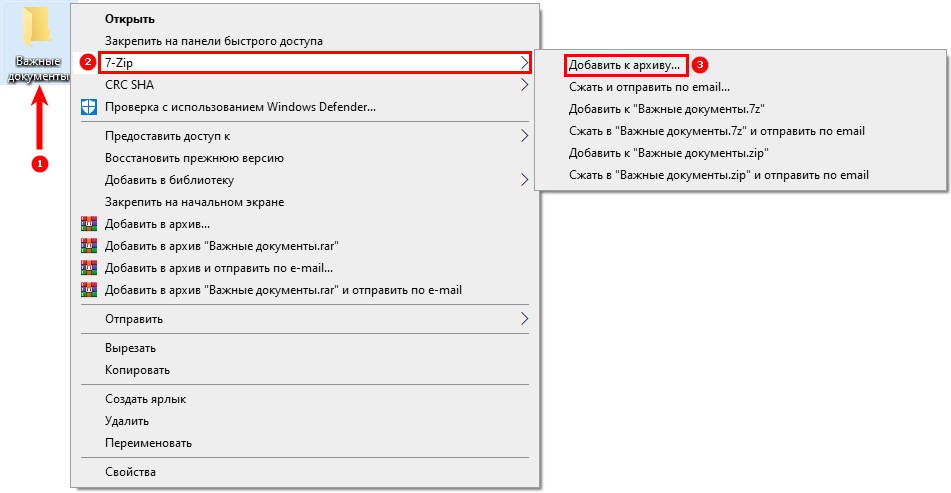
Затем вам нужно будет внести подходящие настройки:
- название архива;
- формат и другие технические характеристики;
- в разделе «Шифрование» дважды укажите пароль.
После внесения настроек, нажмите «OK», чтобы создать архив с указанными настройками. После при обращении к архиву вам придется вводить пароль.

Заблокировать с помощью бесплатных программ
Если вы не хотите создавать архив, то можно воспользоваться специальными утилитами, которые помогут поставить пароль на папку. Все программы можно разделить на две группы: бесплатные и платные. Сейчас мы поговорим о тех вариантах, которые распространяются без оплаты и после установки вам не придется покупать лицензию для использования.
Anvide Seal Folder
Для работы с этой программой вам потребуется иметь права администратора, то есть только основной пользователь вашего компьютера сможет устанавливать пароли на папки. Сайт разработчика — http://anvidelabs.org .
Преимущества программы:
- можно блокировать сразу большое количество объектов;
- используется единый пароль, его сложно забыть;
- пароль нужно каждый раз вводить при блокировке доступа к папке, что защитит программу от несанкционированного доступа;
- все попытки ввести неправильный пароль будут зафиксированы программой;
- вы сможете зашифровать имя папки и спрятать ее;
- есть возможность задавать отдельные пароли для директорий.
Работать с этим инструментом просто: придумайте пароль и введите его при первом запуске утилиты, для добавления каталога в список заблокированных — нажмите на «+», выберите папку и снова введите пароль для подтверждения своих действий. Убрать папку из списка можно при помощи кнопки «-».
Если выбранная вами директория имеет несколько папок в своем составе, то вы можете выбрать вариант «Закрыть доступ ко всем папкам».
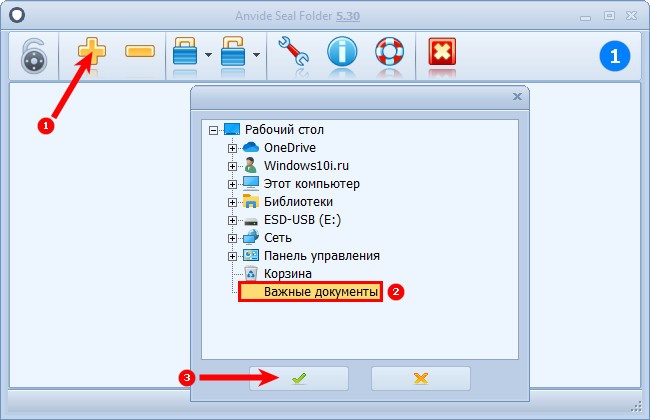
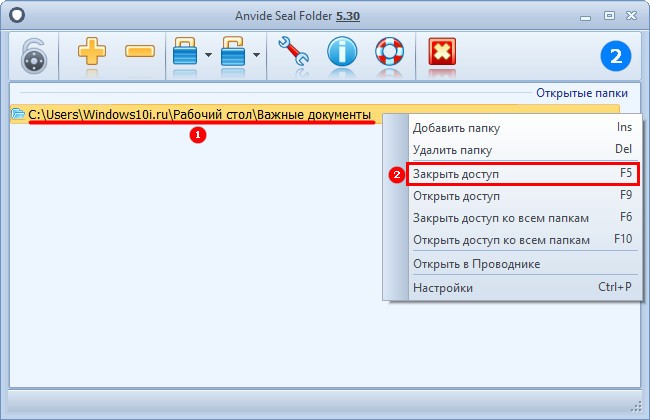
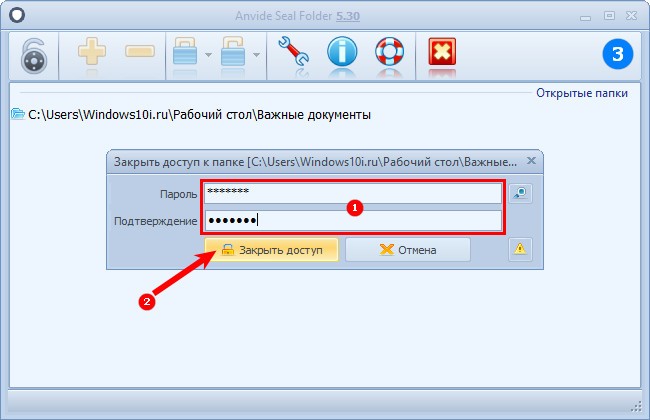
Lock-a-Folder
Несмотря на отсутствие русификации, программа очень проста в обращении. Для работы с ней необходимо задать пароль, а потом просто добавить папки, которые вы хотите защитить.

Если вы хотите разблокировать директории, то необходимо нажать Unlock selected Folder, предварительно добавив необходимые папки в этот раздел.

Недостаток этой программы в отсутствии русского языка, а также в небольшом количестве вероятных настроек. Преимущество в том, что вместе с утилитой вам не придется устанавливать дополнительные программы. В целом, она хорошо справляется со своими задачами и не имеет лишних разделов, мешающих начинающим пользователям.
Разработчик перестал поддерживать программу, но Lock-a-Folder можно по-прежнему найти на просторах интернета.
DirLock
В этой программе вам достаточно установить пароль, чтобы потом блокировать и разблокировать директории из контекстного меню. Инструмент хорош тем, что его не обязательно предварительно запускать. При этом, если вы нажмете на строку «Lock / Unlock», то перед вами откроется окно программы, а выбранная папка добавится в список заблокированных.

Lim Block Folder (Lim lock Folder)
Инструмент также удобен в использовании, но у вас могут быть проблемы с его запуском. Штатный защитник Windows 10 может заблокировать его использование. При этом утилита русифицирована, она пользуется популярностью у пользователей и прекрасно выполняет свои функции. Принцип работы инструмента такой же, как и у других приложений с аналогичными опциями. Официальный сайт разработчика — maxlim.org
Заблокировать с помощью платных программ
Если вы не нашли для себя бесплатную утилиту, которая будет использоваться для установки пароля, то можно обратиться к списку платных с аналогичными функциями. Они отличаются наличием дополнительных настроек.
Folder Lock
Программа хорошо подходит для тех, кому важна функциональность. В ней есть несколько опций:
- возможность создавать сейфы с зашифрованными файлами;
- автоматическое блокирование папок после выхода из программы или операционной системы;
- инструмент для удаления файлов и папок;
- если кто-то будет пытаться ввести пароль и ошибется, вы можете увидеть это в отчете;
- скрытая работа программы, вызов горячими клавишами;
- резервные копии файлов в онлайн-режиме;
- использование расширения exe для сейфов, чтобы можно было использовать их на других ПК без установленной утилиты.
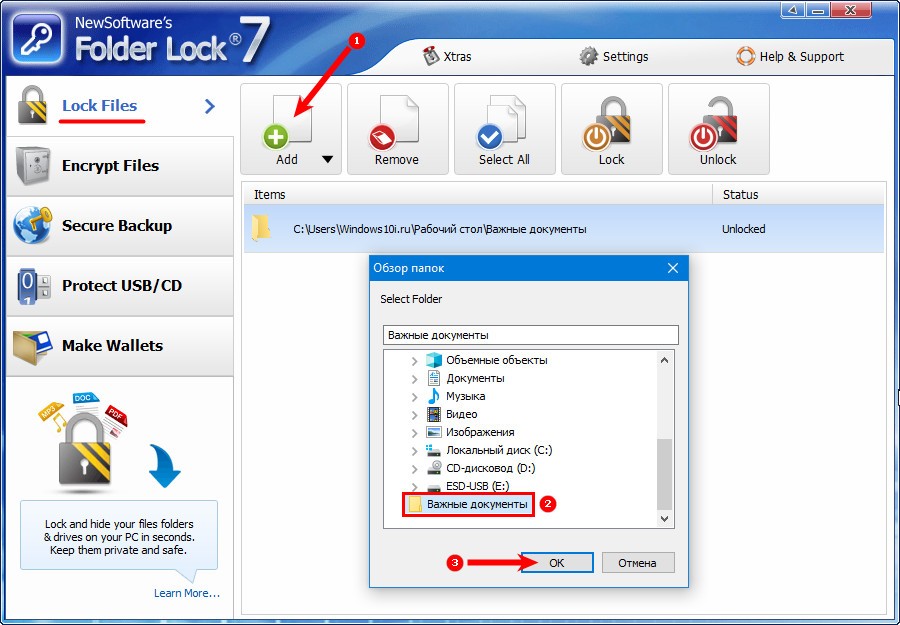

Недостаток программы в том, что она не русифицирована. Зато вы сможете установить запрет на изменение и удаление защищенных файлов. Официальный сайт утилиты — www.newsoftwares.net
Hide Folders
Русифицированная утилита, которая позволит устанавливать пароли не только на папки, но и на отдельные файлы и диски. С помощью утилиты можно защитить даже съемный носитель. При этом вы сможете использовать сокрытие и защиту паролем, а также комбинации этих инструментов. Программа может вызываться горячими клавишами, работать скрыто или интегрироваться в меню «Проводника». Списки защищенных файлов можно экспортировать. Официальный сайт утилиты — fspro.net/hide-folders

IoBit Protected Folder
Утилита очень проста и похожа по своему функционалу на бесплатные программы, но для регулярного использования придется купить лицензию. Удобна она тем, что есть русификация. А пользоваться ею весьма удобно — в меню вы увидите всего три кнопки для работы с папками. Разобраться в ней можно интуитивно.

Теперь вы знаете, какими способами можно установить пароли на папки. Поделитесь этой информацией с друзьями, чтобы они могли защищать свои папки. Если у вас возникнут вопросы по блокировке и шифрованию, пишите нам комментарии.
Источник: windows10i.ru